Как убрать скайп из автозагрузки windows 10
Обновлено: 07.07.2024
Некогда один из самых популярных мессенджеров «Skype» сдает свои позиции, не выдерживая конкуренции с другими современными программами со схожим функционалом, поэтому многие пользователи запускают его редко, а некоторые не пользуются этим приложением вообще.
При этом «Скайп» является одной из предустановленных в Windows 10 программ, которая автоматически запускается при загрузке операционной системы и работает в фоновом режиме, потребляя ресурсы компьютера. Значок приложения виден в области уведомлений в панели задач. Чтобы посмотреть скрытые значки, нажмите на стрелку.
По умолчанию значок мессенджера «Скайп» всегда находится в области уведомлений в панели задач По умолчанию значок мессенджера «Скайп» всегда находится в области уведомлений в панели задачВы можете отключить отображение значка «Скайпа» в настройках самой программы, но проблемы это не решит, приложение все равно продолжит работать в фоне, а параметр, запрещающий автозапуск программы при старте ОС, в актуальных версиях данного мессенджера для Windows 10 отсутствует.
Выбираем команду «Настройки» из контекстного меню значка «Скайп» в области уведомлений Выбираем команду «Настройки» из контекстного меню значка «Скайп» в области уведомлений В разделе настроек «Общие» можно только скрыть значок «Скайпа» В разделе настроек «Общие» можно только скрыть значок «Скайпа»Поможет ли отключение Skype в разделе «Автозагрузка»?
Если не удается отключить автозапуск в настройках самого приложения, любой мало-мальски опытный пользователь попытается убрать программу из автозагрузки. Но и тут нас постигнет неудача. Если мы откроем список автозагрузки (чтобы это сделать, кликнем на кнопку «Пуск» правой клавишей мыши и выберем в контекстном меню самый первый пункт «Приложения и возможности», а затем перейдем к разделу «Автозагрузка», выбрав его в левой части окна), то «Скайпа» среди автоматически загружаемых программ не обнаружим.
Открываем «Приложения и возможности» из контекстного меню кнопки «Пуск» Открываем «Приложения и возможности» из контекстного меню кнопки «Пуск»Причем не важно, как вы будете просматривать автозагрузку: откроете соответствующую папку, воспользуетесь одноименной вкладкой в «Диспетчере задач» или прибегнете к помощи сторонних утилит, позволяющих управлять списком автозагрузки. В любом случае мессенджер «Скайп» отображаться там не будет.
Отключение Skype в разделе «Фоновые приложения»
Нам нужна не «Автозагрузка», а совсем другой раздел настроек Windows 10. Откроем «Параметры» Windows, кликнув на кнопку «Пуск» правой клавишей мыши и выбрав пункт «Параметры».
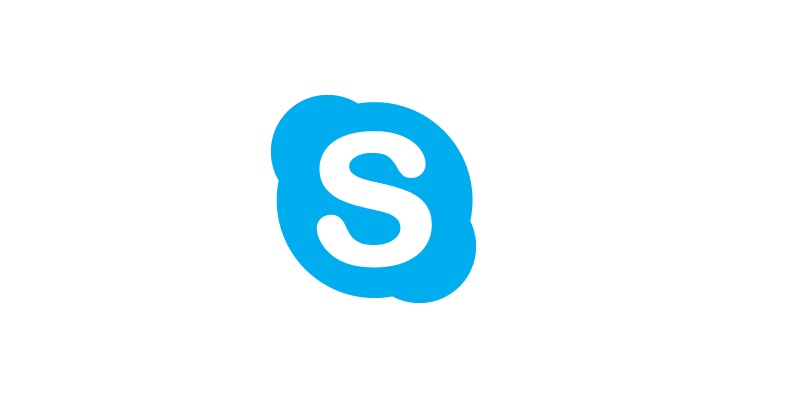
Вам интересно, как остановить автоматический запуск Skype в Windows 10? Используете ли вы приложение по умолчанию для Windows 10 или приложение для настольного компьютера Skype, Skype легко отключить при запуске. Если вы хотите сами решить, когда запускать Skype на компьютере или устройстве с Windows 10, прочитайте это руководство, чтобы узнать, как остановить автоматический запуск Skype
ВАЖНО! На ПК с Windows 10 можно установить две версии Skype: приложение Skype, поставляемое с Windows 10, и «классическое» приложение Skype для рабочего стола. По умолчанию оба приложения запускаются автоматически в Windows 10, но процесс их отключения при запуске совершенно различен.
Приложение Skype в Windows 10 поставляется с предустановленной версией, поэтому его наиболее удобно использовать. Однако шаги, необходимые для предотвращения автоматического запуска этого приложения Skype в Windows 10, совсем не очевидны. Сначала откройте приложение «Настройки» и нажмите «Конфиденциальность».

В левой части окна «Конфиденциальность» выполните прокрутку вниз, и в разделе «Права доступа к приложениям» можно найти вкладку «Фоновые приложения», скрытую внизу. Нажмите на него.

Приложения, отображаемые в правой части окна, работают в фоновом режиме, даже если вы их не используете.
Поскольку приложения перечислены в алфавитном порядке, прокрутите страницу вниз и нажмите на переключатель рядом с Skype, чтобы включить его выключения.

Это оно! Теперь вы отключили Skype при запуске, если используете приложение Skype для Windows 10 по умолчанию.
Как отключить автоматический запуск приложения Skype на компьютере в Windows 10 (3 способа)
Классическое приложение Skype для рабочего стола можно скачать здесь. Эта версия Skype имеет некоторые улучшения по сравнению со стандартной версией Windows 10, такие как повышенная конфиденциальность при совместном использовании экрана в Skype и более интуитивно понятные способы запрета автоматического запуска Skype с Windows 10. Для начала войдите в приложение Skype для ПК и нажмите Ctrl. + Запятая (,) на клавиатуре для доступа к настройкам.


Перейдите на вкладку «Общие» с левой стороны, а затем справа нажмите или коснитесь переключателя рядом с «Автоматически запускать Skype», чтобы отключить его.

Если вы не хотите входить в свою учетную запись, чтобы остановить автоматический запуск Skype с Windows 10, вы также можете отключить Skype при запуске из приложения Настройки. Запустите настройки и нажмите на приложения.

Откройте вкладку «Автозагрузка» на вкладках слева, и вы увидите список приложений, которые можно настроить для запуска с Windows 10, который отображается с правой стороны. Найти Skype и включите Off переключатель рядом с ним.

Если вам нравится использовать диспетчер задач , он предлагает третий способ запретить автоматический запуск приложения Skype для настольных компьютеров в Windows 10.

Это оно! Теперь вы можете использовать любой из этих трех способов, чтобы не запускать приложение Skype для рабочего стола автоматически при каждом включении компьютера или устройства с Windows 10.
После установки операционной системы Windows 10 по умолчанию предусмотрен автозапуск приложения Skype. Он требует больше времени для загрузки, чем другие утилиты. Пользователям, которые редко используют мессенджер, автоматический запуск мешает в работе, поэтому они отключают эту опцию. Разберемся подробнее, как убрать Скайп из автозагрузки системы Windows 10.
В самом Skype

Интерфейс программы видоизменился, но в настройках также осталась возможность отключения автоматического запуска при входе в систему. Чтобы воспользоваться данным методом, нужно выполнить следующее:
- Запустить Скайп на устройстве.
- Перейти в раздел «Настройки», далее – в подраздел «Общие».
- Напротив надписи «Запускать Скайп автоматически» поставить ползунок в положение «Отключено».

Проверить, работает ли настройка, перезагрузив компьютер. Если все выполнено правильно, Skype запускаться при новой загрузке Виндовс не должен.
Через Диспетчер задач
Для управления автозагрузкой мессенджера можно воспользоваться интерфейсом встроенной утилиты. В «десятке» она теперь имеет дополнительную вкладку, где отображаются установленные приложения и статус их автозапуска. В этом же меню можно увидеть, как Skype влияет на скорость запуска системы.
Чтобы воспользоваться этим способом, нужно:
- Нажать правой кнопкой по нижней панели.
- Выбрать из списка «Диспетчер задач».

- Перейти во вкладку «Автозагрузка».
- Найти Скайп.
- Нажать «Отключить».

В строке «Состояние» значение поменяется, теперь в ней будет отображаться статус «Отключено». Для изменения статуса достаточно выполнить те же действия, только изменить статус на «Включено».
С помощью msconfig
Если при запуске компьютера автозагрузка Скайпа мешает работе, ее можно отключить, воспользовавшись данным методом. В десятой версии Винды и более ранних версиях существует уникальный список, содержащий все активные процессы, в том числе и автозапуск. Юзер может отключить опцию, воспользовавшись следующей инструкцией:
- Вызвать командную строку одновременным нажатием горячих клавиш: «Win+R».
- В строке набрать команду: msconfig.


- Выбрать искомый процессор.
- Убрать галочку, подтвердить действие.

Папка автозапуска в проводнике
Найти и выключить автоматическую загрузку Skype в ОС Виндовс 10 можно через соответствующий каталог. Ниже приведена инструкция, как это сделать:



- Перейти: C:\ProgramData\Microsoft\Windows\Start Menu\Programs\StartUp.
![]()
- Удалить ярлык запуска из отображенного списка.
При выполнении всех шагов программа перестанет автоматически запускаться при входе в систему.
Через сторонние программы

- Перейти во вкладку «Сервис».
- Выбрать и нажать на «Автозагрузку».
- Перейти во вкладку «Windows».
- Найти в открывшемся списке Скайп.
- Выделить строку одним кликом.
- Тапнуть по кнопке «Выключить».

По завершению процесса выключить компьютер и заново запустить. Программа Skype не должна запуститься при включении ПК.
Удалив ключ из системного реестра
Этим вариантом можно воспользоваться, когда предыдущие способы не помогли. Его могут использовать только продвинутые пользователи. Настоятельно не рекомендуется прибегать к нему новичкам, так как неопытный человек может легко повредить работу системы.
- Нажать одновременно: «Win+R» на клавиатуре.
- Набрать в строке запроса: regedit.

- Перейти: Компьютер\HKEY_CURRENT_USER\Software\Microsoft\Windows\CurrentVersion\Run.


Почему не удается отключить автозагрузку Скайпа?
Если пользователь испробовал все перечисленные методы отключения автоматической загрузки мессенджера, и ни один не помог, проблема, скорей всего, заключается в самой утилите. Это может быть связано со скачанным приложением не из проверенного источника. Скачивание сторонних утилит не с официальных сайтов разработчиков может привести к сбоям в работе или проникновению вирусов в систему. Чтобы избежать подобных проблем, скачивать приложение Skype нужно только в онлайн-магазине Microsoft.
Программу для общения онлайн удалять с устройства не требуется. Достаточно зайти в настройки софта и выбрать отключение ненужных параметров, в данном случае автоматический запуск. В первую очередь, рекомендуется воспользоваться настройками самого мессенджера. Если они не помогли решить проблему, то воспользоваться другими методами. В крайнем случае, можно попробовать удалить ключ из системного реестра.
Skype запускается заметно дольше, чем другие приложения, которые стартуют вместе с операционной системой. Пользователям, у которых мессенджер используется нерегулярно ввиду наличия конкурентов или его запуск сказывается на быстродействии компьютера, мы предлагаем узнать, как убрать скайп из автозагрузки Windows 10.
Настройки приложения
1. Вызовите пункт главного меню «Инструменты» и кликните «Настройки».

Также окно с конфигурацией приложения открывается и при помощи комбинации клавиш Ctrl+, (запятая).
2. Во вкладке «Общие настройки» переключите чекбокс возле строки «Запускать Скайп автоматически».

Стоит отметить, что Скайп уже предустановлен по умолчанию в Windows 10, встроенная версия приложения не добавляется в автозагрузку, но размещает в трее свой значок.
Чтобы его убрать нужно проделать часть действий описанных выше. После перехода в общие настройки переключите чекбокс возле строки «Показать Скайп в области уведомлений Windows», и значок перестанет отображаться.

Все внесённые изменения в настройках программы сохраняются автоматически.
Папка Startup
Удаление ярлыка из каталога Startup также решает проблему.
1. Зажмите клавиши Win + R для вызова командного интерпретатора Windows.
2. Выполните в нём команду «shell:startup».

3. В каталоге найдите и удалите ярлык мессенджера, хотя в папке он отображается не всегда.
Диспетчер задач
В Windows 8 появилась возможность управлять перечнем автоматически загружаемых вместе в ОС приложений через Диспетчер задач.
1. Откройте Диспетчер задач, например, сочетанием клавиш Ctrl+Shift+Esc.
2. Перейдите во вкладку «Автозагрузка». Если отобразится миниатюрное окошко, сначала кликните «Подробнее».
3. Вызовите контекстное меню записи Skype и выберите «Отключить».

Утилита CCleaner
Исключить Skype из автозагрузки можно воспользовавшись популярной среди пользователей утилитой CCleaner.
1. Откройте программу и перейдите по вкладкам «Сервис → Автозагрузка → Windows».
2. Выберите строку «Skype for Desktop» и нажмите кнопку «Выключить» справа в столбце.
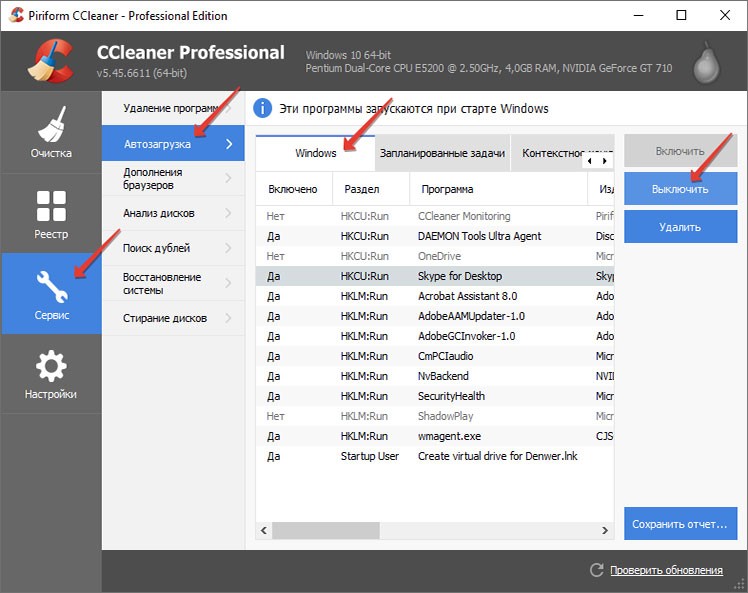
Конфигурация системы
В Виндовс 7 приложение из автозагрузки убирается через встроенный в операционную систему конфигуратор.
Читайте также:

